Exporter ses photos |
|
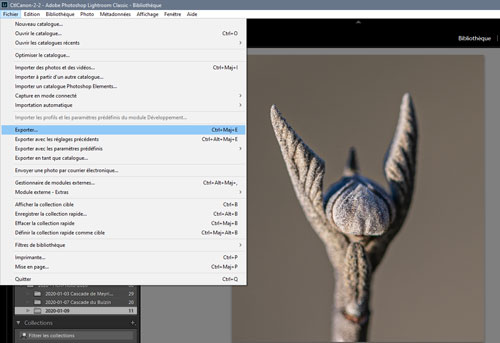
Comment diffuser mes photos ?
Avec Lightroom on n'enregistre pas nos photos comme avec un logiciel ordinaire.On les exporte !
Vous avez le choix entre différents formats de fichier adaptés à de nombreuses utilisations.
Par exemple une photo à imprimer chez vous, à envoyer par mail, à mettre sur votre site, sur facebook ou bien encore y incorporer un profil ICC pour la faire imprimer sur un site spécialisé.
En exportant une photo un nouveau fichier est créé qui contient tous les réglages du module Développement.
Vous pouvez lui donner un nouveau nom, de nouvelles dimensions, choisir le dossier d'exportation, l’espace colorimétrique, etc ...
Et OPTION très intéressante vous pouvez aussi sélectionner plusieurs photos pour les exporter par lots.
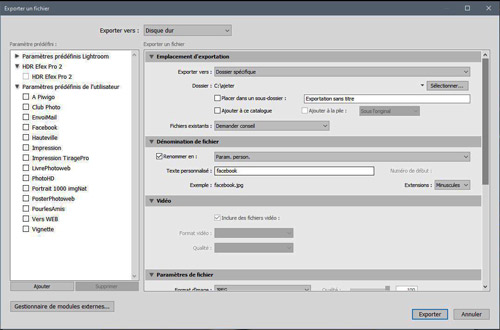
Le module d'exportation
Sélectionnez une photo dans le film fixe ou en mode grille.
ensuite Fichier > Exporter
Le menu d'exportation est disponible depuis n'importe quel module.
Plusieurs sections permettent les réglages spécifiques qu'il est possible
d'ouvrir ou de fermer en cliquant sur la flèche à gauche du titre de la section.
On trouve les paramètres prédéfinis de lightroom en haut à gauche du module
On trouve aussi en bas le bouton Ajouter pour enregistrez vos paramètres d’exportation.
Envoyer versTout en haut vous avez le menu Envoyer vers: C'est ici que vous choisissez si vous voulez l'envoyer sur votre disque dur ou clé USB, par mail ou encore sur CD/DVD . |
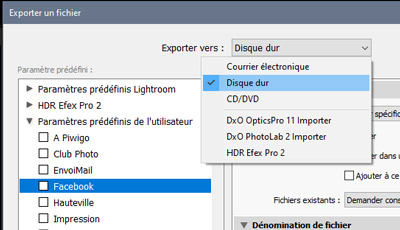 |
Emplacement d'exportationC'est dans cette section que vous indiquez ou vous voulez envoyer votre photo.Cliquez sur le bouton Sélectionner... pour choisir votre dossier de destination |
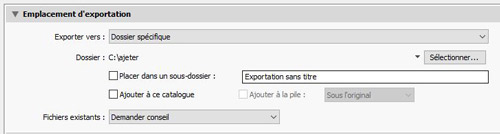 |
Dénomination du fichierC'est dans cette section que vous indiquez un nom pour votre photo.Cochez la case Renommer en... pour le nommer |
 |
Paramètre de fichierCette section permet de choisir le format de votre fichier. (Jpeg, Tiff, PSD)Et aussi l'espace colorimétrique. (sRVB, AdobeRVB ou ICC) En cliquant sur Autres... Vous pouvez incorporer un profil d'Adobe ou bien un profil ICC ICC = International Color Consortium Un profil ICC est un fichier numérique qui contient les informations permettant de convertir les couleurs depuis un espace colorimétrique source vers un espace colorimétrique indépendant (Imprimante par exemple) dans la liste qui apparaît dans la fenêtre. Vous pouver aussi limiter la taille du fichier en cochant la case Limiter la taille du fichier à... Pour installer un profil ICCFaites un clic droit sur le profil dans l'Explorateur Windowset cliquez sur Installer le profil ou copiez le profil . icc dans C:\Windows\system32\spool\drivers\color. Sous MAC : Dans le dossier Bibliothèque > ColorSync > Profiles. |
 |
Dimensionnement de l'imageC'est dans cette section que vous indiquez la largeur,la hauteuret la résolution de votre photo. |
 |
Métadonnées et filigraneDans la liste Inclure de la section Métadonnéessélectionnez Copyright uniquement pour supprimer toutes les autres données EXIF. Enfin dans la section Filigrane vous pouvez insérer un filigrane sur votre photo. Tout en bas de la liste déroulante cliquer sur Modifier les filigranes pour ouvrir l'éditeur de filigranes. Vous pouvez maintenant cliquer sur le bouton Exporter ! tout en bas à droite |
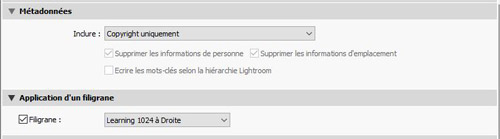 |
